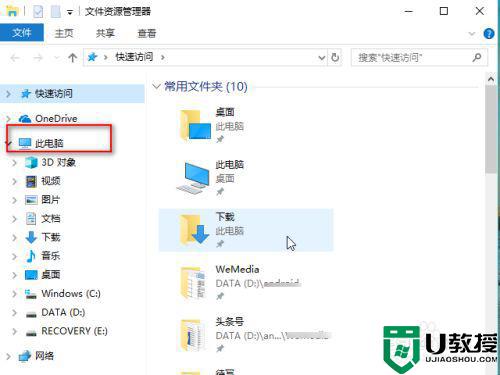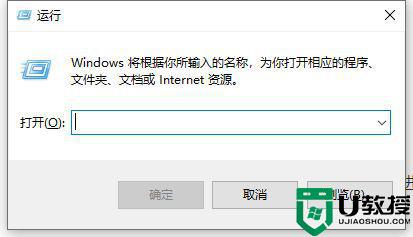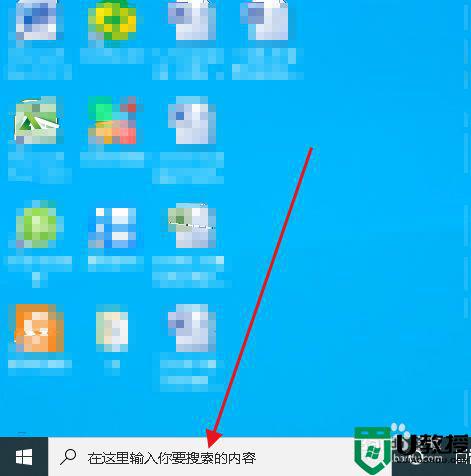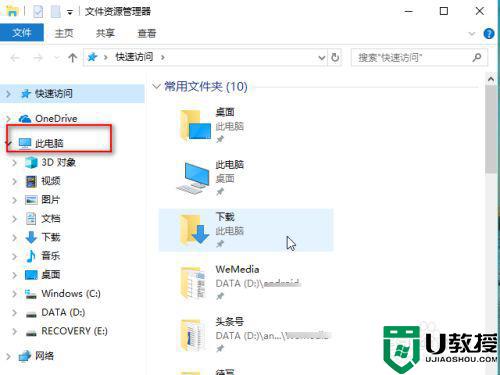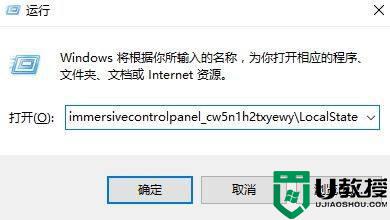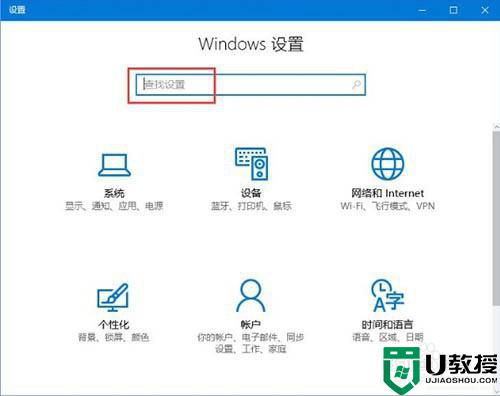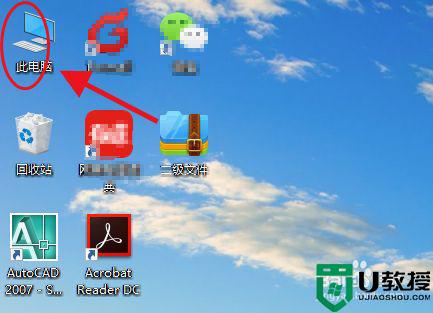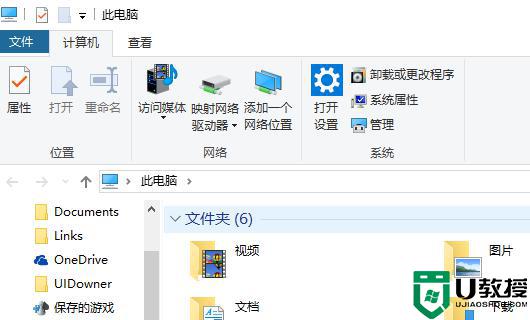win10精确搜索文件内容操作方法 win10怎么精确搜索文件内容
时间:2022-06-07作者:xinxin
用户在日常使用官方win10电脑的过程中,难免会存放有大量的不同格式的文件,很多用户想要打开自己需要的文件时,有些可能都不知道文件的路径在哪里,这时可以通过精准搜索来查找,可是win10怎么精确搜索文件内容呢?下面小编就来告诉大家win10精确搜索文件内容操作方法。
推荐下载:windows10旗舰版iso镜像
具体方法:
1、浏览电脑桌面上所有的程序应用,找到此电脑程序并打开。

2、在右侧的搜索栏中输入想要搜索文件的相关名字。

3、鼠标左键点击高级选项,从弹出的菜单中选择文件内容选项。
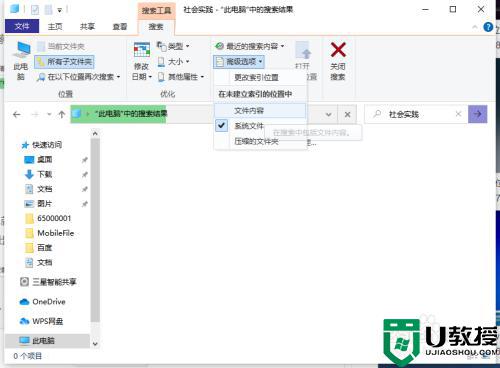
4、可以看到相关文件显示出来了,如果是这个文件,选中此文件后右键打开即可。
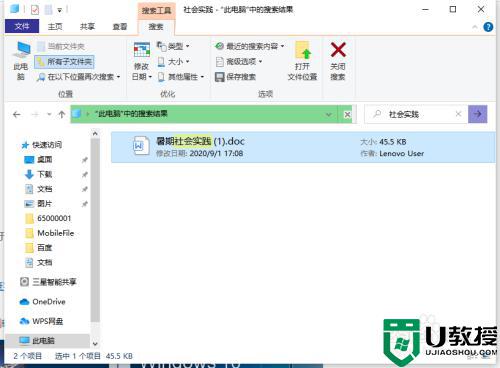
上述就是小编教大家的win10精确搜索文件内容操作方法了,有需要的用户就可以根据小编的步骤进行操作了,希望能够对大家有所帮助。